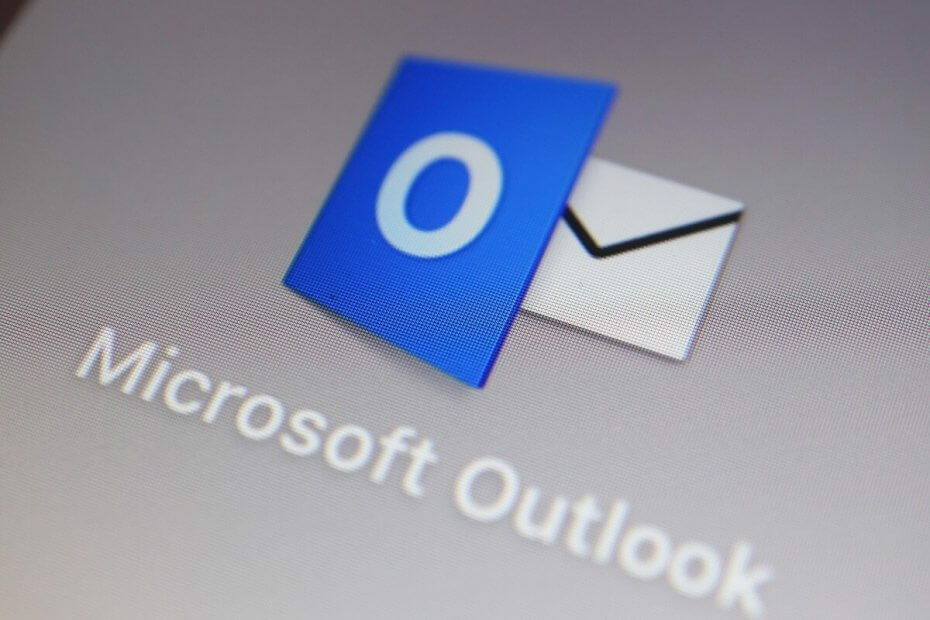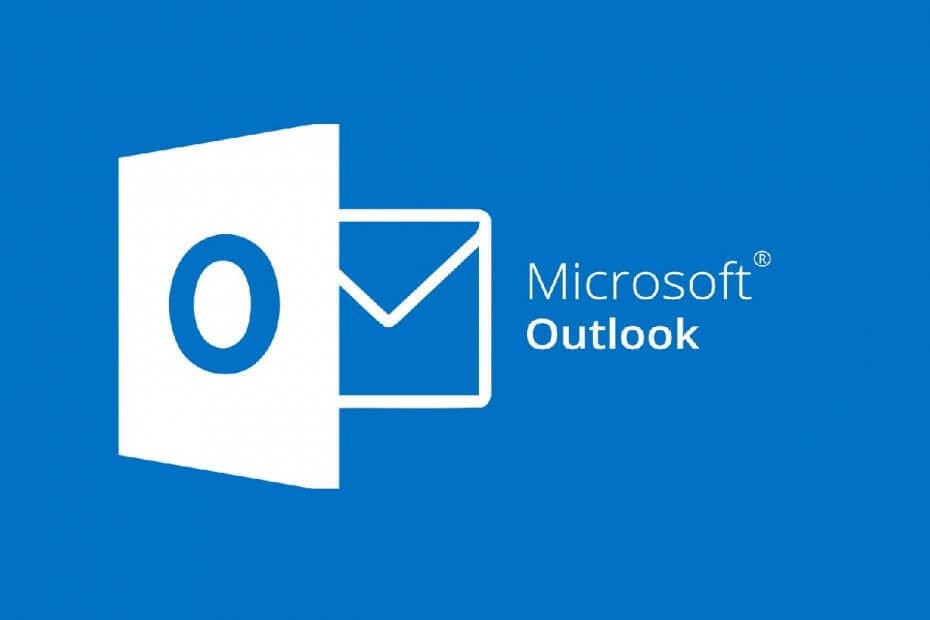Pokrenite alat za rješavanje problema s kompatibilnošću da provjerite postoje li pogreške
- Outlook vam omogućuje da imate više od jedne e-pošte kako biste se lako prebacivali između njih, posebno ako imate osobni i poslovni račun.
- Međutim, neki korisnici imaju problema s izradom nove e-pošte, osobito oni s domene.
- Ako ovo zvuči kao vi, provest ćemo vas kroz kako da taj račun e-pošte bude prihvaćen u Outlooku.

xINSTALIRAJTE KLIKOM NA PREUZMI DATOTEKU
Ovaj softver će popraviti uobičajene računalne pogreške, zaštititi vas od gubitka datoteka, zlonamjernog softvera, kvara hardvera i optimizirati vaše računalo za maksimalne performanse. Riješite probleme s računalom i uklonite viruse sada u 3 jednostavna koraka:
- Preuzmite Restoro PC Repair Tool koji dolazi s patentiranim tehnologijama (dostupan patent ovdje).
- Klik Započni skeniranje kako biste pronašli probleme sa sustavom Windows koji bi mogli uzrokovati probleme na računalu.
- Klik Popravi sve za rješavanje problema koji utječu na sigurnost i performanse vašeg računala.
- Restoro je preuzeo 0 čitatelja ovog mjeseca.
0x8004011c je uobičajena pogreška za korisnike programa Microsoft Outlook. Ova se poruka o pogrešci obično pojavljuje kada pokušate postaviti novi račun e-pošte s domene. Nažalost, pogreške u izgledu su česte; ponekad, aplikacija se neće ni otvoriti u vašem Windows 11.
Korisnici su u zastoju pri stvaranju novog računa e-pošte za ovu određenu pogrešku unatoč brojnim pokušajima. Stoga ćemo pobliže razmotriti što uzrokuje ovaj problem i kako ga riješiti.
Što je 0x8004011c u programu Outlook?
0x8004011c je uobičajeni kod pogreške koji možete dobiti dok koristite Microsoft Outlook. Povezan je s povezivanjem na Exchange Server, što znači da postoji problem s poslužiteljem.
Ovaj vas problem sprječava u povezivanju vašeg računa e-pošte, ne možete slati ili primati e-poštu sa svog Outlook računa. Prema većini izvješća, ovaj se problem dogodio korisnicima koji koriste račun domene.
Neki od vodećih uzroka ove pogreške uključuju sljedeće:
- Problemi s vezom – Vaš internetska veza može biti prespora i ne može olakšati stvaranje novog računa.
- Problemi s poslužiteljem – Microsoftovi poslužitelji mogu biti zauzeti ili preopterećeni kada pokušavate stvoriti račun.
Kako mogu popraviti pogrešku 0x8004011c u programu Outlook?
Nekoliko osnovnih rješenja koja mogu spasiti dan bez potrebe za tehničkim rješenjima uključuju:
- Provjerite internetsku vezu. Provjerite jeste li povezani s internetom i radite li optimalnom brzinom.
- Uvjerite se da br vatrozid blokira pristup na poslužitelj e-pošte.
- Provjerite koristite li najnoviju verziju Outlooka.
- Provjeri status poslužitelja za Microsoft i osigurajte da Outlook nije na popisu.
1. Deinstalirajte nedavna ažuriranja sustava Windows
- Udari Windows tipku i odaberite postavke.

- Kliknite na Windows Update i odaberite Povijest ažuriranja na desnom oknu.

- Pomaknite se prema dolje i ispod Povezane postavke, kliknite na Deinstalirajte ažuriranja.

- Ovo će vas odvesti do najnovijih instaliranih ažuriranja.
- Odaberite najviše ažuriranje i kliknite Deinstaliraj.

- Ponovno pokrenite računalo i provjerite i dalje postoji problem.
2. Pokrenite alat za rješavanje problema s kompatibilnošću programa
- Udari Windows ključ, vrsta Upravljačka ploča u traci za pretraživanje i kliknite Otvoren.

- Kliknite na Rješavanje problema.

- Izaberi Programi.

- Kliknite na Alat za rješavanje problema s kompatibilnošću programa, zatim udri Sljedeći.

- Slijedite upute na zaslonu i odaberite odgovarajući odgovor kada se od vas zatraži da dovršite postupak.
Savjet stručnjaka:
SPONZORIRANO
Teško je riješiti neke probleme s osobnim računalom, posebno kada su u pitanju oštećena spremišta ili nedostajuće Windows datoteke. Ako imate problema s ispravljanjem greške, vaš sustav je možda djelomično pokvaren.
Preporučujemo da instalirate Restoro, alat koji će skenirati vaš stroj i identificirati u čemu je greška.
Kliknite ovdje za preuzimanje i početak popravka.
Alat za rješavanje problema s kompatibilnošću programa pomaže vam da dijagnosticirate i riješite probleme kada se program ne izvodi ispravno. Provjerit će probleme uzrokovane problemima kompatibilnosti između vašeg programa i sustava Windows te ih automatski popraviti.
3. Uklonite ograničenja kompatibilnosti
- Udari Windows + E ključevi za otvaranje File Explorer.
- Dođite do sljedeće lokacije. Imajte na umu da je ovo zadana lokacija mape za većinu aplikacija, pa ako ste je premjestili, možda neće biti ovdje:
C:\Programske datoteke (x86)iliC:\Programske datoteke\Microsoft Office - Pronađite Outlook.exe datoteku, desnom tipkom miša kliknite na nju i odaberite Svojstva.

- Idite do Kompatibilnost karticu i poništite oznaku Pokrenite ovaj program u načinu kompatibilnosti za opcija.

- Kliknite na primijeniti, zatim u redu za spremanje promjena.
- 0x80040900 Outlook pogreška: 6 načina da je jednostavno popravite
- Kako popraviti pogrešku 0x80190194 Outlook adresara
- Kako popraviti Outlook pogrešku 0x80040610 u 7 jednostavnih koraka
- Kako spremiti Outlook mape na radnu površinu ili tvrdi disk
4. Uredite registar
- Udari Windows + R ključeve za otvaranje Trčanje naredba.
- Tip regedit u dijaloškom okviru i pritisnite Unesi otvoriti Urednik registra.

- Dođite do sljedeće lokacije:
HKEY_LOCAL_MACHINE\SOFTWARE\Microsoft\Cryptography\Protect\Providers\df9d8cd0-1501-11d1-8c7a-00c04fc297eb - Kliknite desnom tipkom miša na prazan prostor s desne strane, odaberite Novi DWORD (32-bitni) i preimenujte ga u ProtectionPolicy.
- Zatim dvaput kliknite na njega da biste ga izmijenili; u Podaci o vrijednosti ulaz, ulaziti 1, zatim udri u redu.

- Zatvorite uređivač registra i pokušajte ponovno stvoriti račun e-pošte.
U ovom trenutku moramo spomenuti da je uređivač registra vrlo kritična komponenta sustava Windows, a bilo koje uređivanje može imati efekt mreškanja na performanse i stabilnost vašeg OS-a. Ako nešto pođe po zlu, riskirate nanošenje nepopravljive štete vašem računalu.
Kako biste se zaštitili od osakaćujućih učinaka, preporučujemo vam da stvoriti točku vraćanja tako da možete imati točku povratka. Također možete potražiti pomoć od tehničkog stručnjaka ako niste upućeni u to kako stvari funkcioniraju.
5. Izvršite vraćanje sustava
- pritisni Windows + R tipke, tip rstui, i udario Unesi.

- Odaberite točku vraćanja na koju se želite vratiti i kliknite Sljedeći.

- Sada kliknite na Završi.
Upamtite, morate stvoriti točku vraćanja prije ovog koraka; inače, ovo neće raditi.
To je sve što smo imali za ovaj članak i nadamo se da u ovom trenutku više neće biti problema kada pokušate stvoriti račun e-pošte. Ako je tako, preporučujemo vam da kontaktirajte Microsoftovu podršku za daljnju pomoć.
Ako želiš promijeniti ili ukloniti svoj primarni račun iz programa Outlook, dijelimo postupak korak po korak o tome kako to učiniti.
Za sve komentare, upite ili prijedloge ostavite komentar ispod.
Još uvijek imate problema? Popravite ih ovim alatom:
SPONZORIRANO
Ako gornji savjeti nisu riješili vaš problem, vaše računalo može imati dublje probleme sa sustavom Windows. Preporučujemo preuzimajući ovaj alat za popravak računala (ocijenjeno Sjajno na TrustPilot.com) kako biste im se jednostavno obratili. Nakon instalacije jednostavno kliknite Započni skeniranje i zatim pritisnite na Popravi sve.